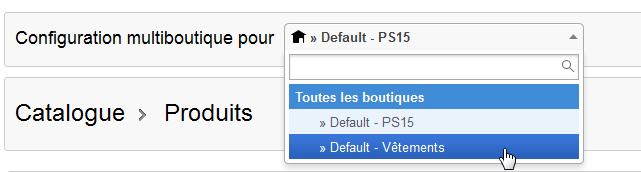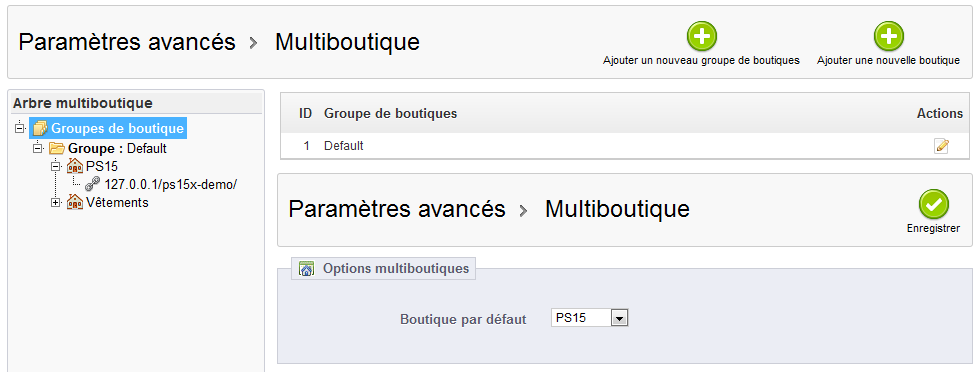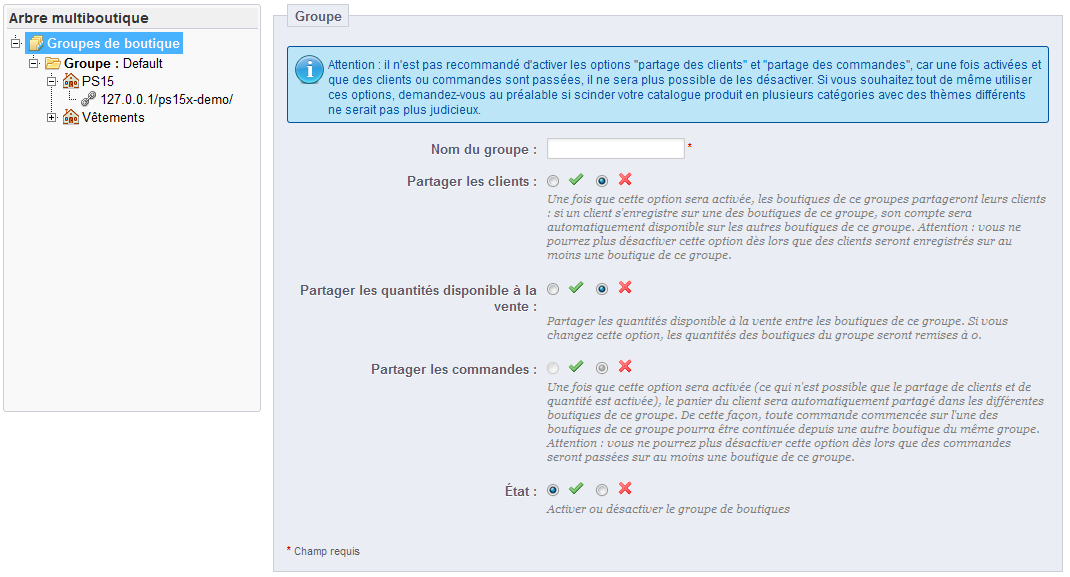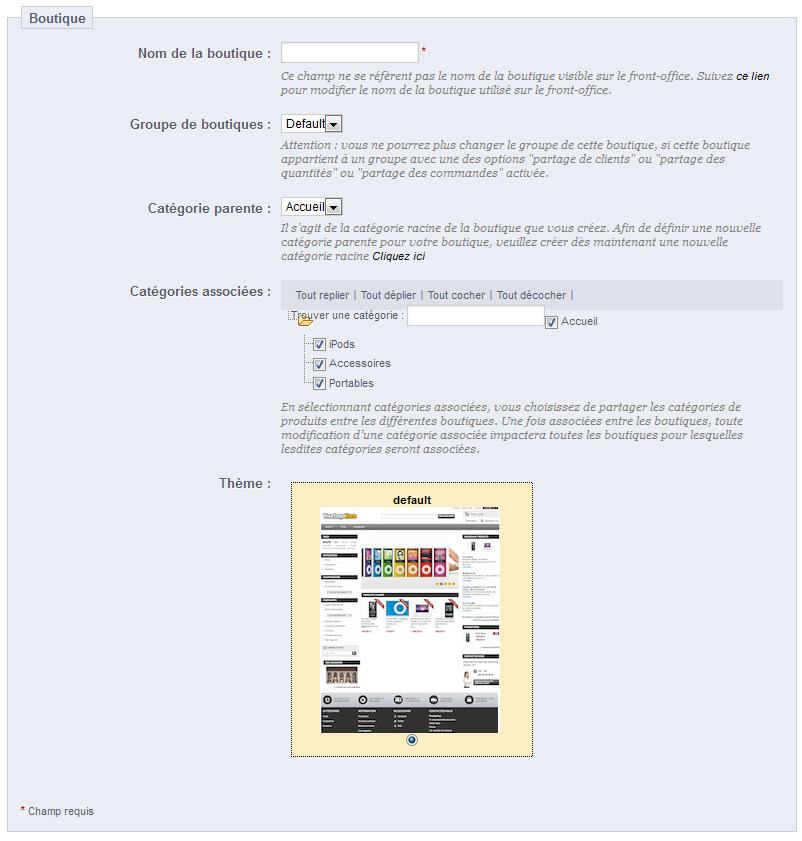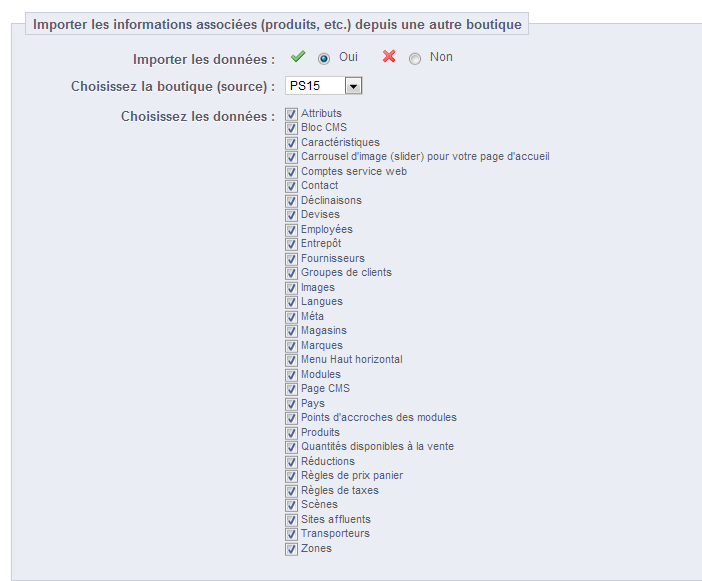...
Une fois que la fonctionnalité multiboutique est activée dans votre installation de PrestaShop 1.5, de nombreux aspects de PrestaShop sont personnalisables pour chaque boutique
Dans le tableau suivant, vous trouverez si un élément peut être personnalisé par boutique, par groupe de boutiques ou pour toutes les boutiques en même temps.
...
- Connectez-vous à l'administration de votre boutique,
- Dans le menu "Préférences", ouvrez la page "Générales",
- Trouvez l'option "Activer le multiboutique" et passez-la à "Oui".
- Enregistrez votre changement.
Voilà tout : la mode multiboutique est maintenant en place, à commencer par l'addition de la page "Multiboutique" dans le menu "Paramètres avancés". C'est de cette page que vous allez gérer les différentes boutiques créées avec votre installation de PrestaShop.
...
- Arbre multiboutique. Vous donne un aperçu global de vos groupes de boutiques, et de leurs boutiques, et même des adresses web rattachées à une boutique. Par défaut, il n'y a qu'une seule boutique, dans le groupe par défaut : votre boutique principale.
- *Groupe de boutique *. Liste les groupes de boutiques disponibles. Vous pouvez les modifier en cliquer sur l'icône "Modifier" à droite.
- Options multiboutiques. Liste les options disponibles pour les boutiques existantes.
- Boutique par défaut. La boutique par défaut est celle qui vous sert de point central pour toutes les autres, partage ses détails avec d'autres boutiques (produits, transporteurs, etc.), et est celle qui apparaît quand vous vous connectez à l'administration.
Créer un nouveau groupe de boutiques
Le fait d'avoir un groupe de boutiques vous permet de partager certaines caractéristiques entre les boutiques de ce groupe : catalogue, employés, transporteurs, modules, etc. Cela vous permet de gérer un ensemble de boutiques aussi facilement que si vous gériez une boutique seule, tout en pouvant régler plus finement les détails de chaque boutique à la main.
Ainsi, il ne vous faudra qu'une action pour appliquer de nouveaux paramètres à toutes les boutiques d'un groupe. En mode multiboutique, un menu déroulant est disponible en haut de la plupart des pages de l'administration, et vous permet de filtrer vos modifications par boutique ou groupe de boutiques.
| Info |
|---|
Techniquement, lorsque vous sélectionnez un groupe de boutiques dans le menu déroulant, les entités affichées présentent l'union des entités rattachées aux boutiques dans ce groupe. Plus généralement, les paramètres sont appliqués à toutes les entités appartenant à l'entité choisie avec le menu déroulant multiboutique. Tout ceci est expliqué en détail dans ce chapitre. |
...
L'outil de création de boutique, situé sur la page "Multiboutique", vous permet de définir simplement et précisément à la fois l'apparence front-office de votre boutique (en l'occurrence, son thème) et les éléments que vous voulez y importer depuis votre boutique principale.
En cliquant sur le bouton "Ajouter une nouvelle boutique", un formulaire s'ouvre avec deux sections. La première a 5 options :
...
La seconde section, "Importer les informations associées (produits, etc.) depuis une autre boutique", vous permet de préciser les données de la boutique principale que vous voulez utiliser au sein de cette boutique.
Elle dispose de deux options :
...